Cov txheej txheem:
- Khoom siv
- Kauj Ruam 1: Yuav Ua Li Cas Tsim Qhov URL rau Ua Rau Koj Tus Tsiaj Pub Noj
- Kauj Ruam 2: Cov Kauj Ruam Txuas Koj Lub Xov Tooj Android rau IFTTT
- Kauj Ruam 3: Hauv Kev Ua

Video: Google Kev Pab Tus Tsiaj Fedder: 3 Kauj Ruam

2024 Tus sau: John Day | [email protected]. Kawg hloov kho: 2024-01-30 09:26


Taw qhia:
Zoo, raws li nws tshwm sim, Kuv tau tub nkeeg heev thiab nkag mus rau Bolt huab console kom pub kuv tus tsiaj me me ntau dhau.
Yog li, kuv tau siv Bolt huab thiab IFTTT qhov kev pabcuam pub mis rau kuv tus tsiaj thaum twg kuv hais qhia Google Assistant ntawm kuv lub xov tooj kom ua li ntawd. kuv tus qub phooj ywg. Qhov no zam kuv kom tau nkag mus rau hauv huab huab kom nyem lub pob kom pub kuv tus tsiaj. Kuv tsuas tuaj yeem qhia kuv lub xov tooj Android ua rau kuv.
Cov ntaub ntawv ntws
- Kuv hais - "OK Google, pub kuv tus tsiaj" rau kuv lub xov tooj.
- Google Assistant lees paub cov lus txib thiab xa daim ntawv thov mus rau IFTTT.
- IFTTT ua rau lub webhook txuas rau kuv Tus Tsiaj-Feeder. Since kuv tus tsiaj-Feeder txuas nrog rau Bolt Cloud, nws nkag siab webhook thiab xa cov lus txib rau kuv lub cuab yeej los pub kuv tus tsiaj.
IFTTT yog dab tsi?
IFTTT: -It sawv rau Yog Yog Qhov No Yog Li No. Nws yog qhov kev pabcuam pub dawb uas tso cai rau cov neeg siv los tsim ua thiab ua cov haujlwm raws li qhov ua rau. Lub taub hau ntawm no txhawm rau nkag mus rau IFTTT.
Khoom siv
Yam khoom siv hauv txoj haujlwm no
Kho vajtse Cheebtsam & Software apps thiab kev pabcuam online
Bolt wifi module
Arduino Ib
Servo Tsav
Android ntaus ntawv (Ib qho cuab yeej Android tsis ntev los no (Android 5.0+) yuav tsum muaj Google Assistant.) × 1
Bolt IoT Bolt Huab
Kev pabcuam IFTTT Maker
Kauj Ruam 1: Yuav Ua Li Cas Tsim Qhov URL rau Ua Rau Koj Tus Tsiaj Pub Noj


- Qhov URL uas koj yuav siv los ua kom tus tsiaj pub mis yuav yog Cov Ntawv Sau Npe uas yuav tsum tau xa mus rau Bolt.
- Boltduino yuav mloog thiab ua tiav qhov kev sib tw hais kom ua, nws yuav qhib thiab kaw lub qhov rooj hauv tus tsiaj pub, yog li pub mis rau koj tus tsiaj.
- URL yuav yog ib yam zoo li,
cloud.boltiot.com/remote//serialWrite?data=a&deviceName=
- Hloov tus lej API thiab lub npe ntaus ntawv nrog koj tus kheej.
- Koj tuaj yeem pom koj tus lej API thiab lub npe ntaus ntawv los ntawm kev nkag mus rau hauv koj lub Bolt Cloud dashboard.
- Txuag qhov URL no raws li koj yuav xav tau nws tom qab. Qhov no nkag mus rau hauv Bolt Cloud.
CODE
Raws li muab hauv kab ntawv (piv txwv li. Code2.text)
Kauj Ruam 2: Cov Kauj Ruam Txuas Koj Lub Xov Tooj Android rau IFTTT
Nkag mus rau IFTTT siv tib Google Email ID raws li siv hauv koj lub xov tooj Android. Yog tias kuv lub xov tooj tau kos npe siv Email ID [email protected], tom qab ntawv nkag mus rau IFTTT siv tib tus lej ID
- Nyem rau ntawm "Applet Tshiab" los ntawm sab saum toj sab xis sab xis cov ntawv qhia zaub mov.
- IFTTT tam sim no qhia koj qee yam zoo li no,
- Nyem rau +qhov no. Tam sim no qhov no yuav qhia koj cov npe ntawm cov kev pabcuam los pib koj lub hauv paus. Mus tom ntej thiab xaiv Google Assistant kev pabcuam.
Tam sim no, koj tau ntsib nrog qee qhov kev xaiv. Txij li thaum peb xav tham nrog Google Assistant txhawm rau ua ib yam dab tsi, xaiv qhov kev xaiv uas hais tias - "Hais ib kab lus yooj yim". Tom ntej no koj tuaj yeem ntaus tus txhais rau Google Assistant. Google Assistant yuav lees paub qhov tshwm sim no thiab xa xov mus rau Bolt Cloud. Rau kuv lub hom phiaj, Kuv tau teeb tsa tus txhais ua "Pub kuv tus tsiaj." hauv kev teb uas Google Assistant yuav hais "Pub mis rau koj tus tsiaj.". 1. Tom qab tsim tus ntsuas, koj yuav tsum qhia IFTTT yuav ua li cas thaum lub ntsuas pib ua haujlwm.
2. Nyem rau +uas ntawm qhov screen. Qhov no yuav tso cai rau koj xaiv qhov kev pabcuam kom ua qee yam thaum lub sijhawm ua haujlwm tau qhib.
3. Tshawb nrhiav thiab nyem rau ntawm "Webhook" cov kev pabcuam thiab xaiv qhov kev xaiv "Ua Web Thov".
4. Yog li, IFTTT yuav xa lub webhook thaum twg koj pib ua haujlwm.
5. Hauv lub vijtsam tom ntej, sau qhov URL raws li API hu rau koj lub cuab yeej Bolt.
6. Txhua yam yuav tsum tau txais thiab cov ntsiab lus yog "Daim Ntawv Thov/json". Qhov URL yuav zoo ib yam URL uas kuv tau piav qhia rau nqe lus saum toj no.
7. Thaum ua tiav, nws yuav tsum zoo ib yam li daim duab hauv qab no.
Kauj Ruam 3: Hauv Kev Ua
1. Say Okay Google.
2. Feed kuv tus tsiaj. "Google tus pabcuam yuav tsum lees paub cov lus txib thiab teb nrog" Pub koj tus tsiaj."
3. Tus Tsiaj Pub Khoom Noj yuav tsum qhib thiab kaw qhov ntxiab qhov rooj uas xa zaub mov rau koj tus tsiaj.
Pom zoo:
Pandemi: Tus Nqi Tus Nqi Tus Nqi Tus Kab Mob Qis Tsawg Tus Nqi: 7 Kauj Ruam
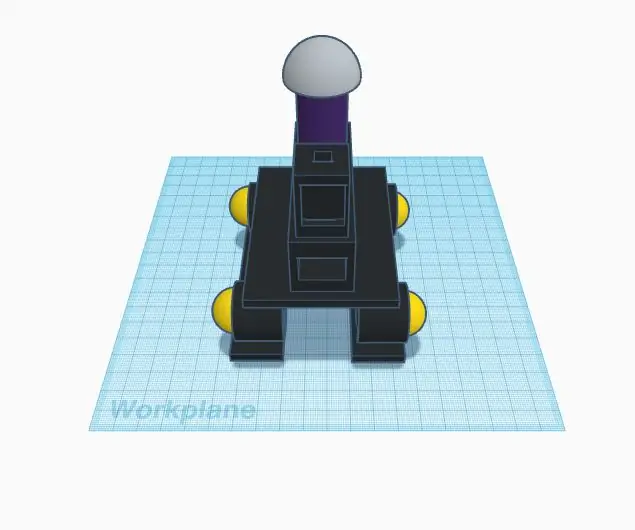
Pandemi: Tus Nqi Tus Nqi Tus Nqi Tus Kab Mob Qis Tsawg Tus Nqi: Qhov no yog qhov pheej yig, yooj yim los ua neeg hlau. Nws tuaj yeem ua kom tsis muaj menyuam hauv koj chav nrog UV-C lub teeb, nws yog lub teeb thiab nrawm, nws tuaj yeem mus rau txhua qhov av, thiab nws tuaj yeem haum rau txhua lub qhov rooj. Nws tseem yog tib neeg-nyab xeeb, thiab muaj kev ywj pheej tag nrho
Leo: Tus Tsiaj Tsiaj: 7 Kauj Ruam (nrog Duab)

Leo: Tus Tsiaj Tsiaj: Nyob Zoo, Nov yog kuv thawj cov lus qhia. Thawj version ntawm "Sony Aibo Robot (1999)" nyiam kuv mus rau neeg hlau thaum muaj hnub nyoog plaub xyoos, puas tau-txij li, nws yog kuv txoj kev npau suav los ua tus tsiaj neeg hlau rau kuv. Yog li kuv tuaj nrog "Leo: Pet Cat" w
Yuav Ua Li Cas Tsim Kev Tswj Tus Kheej 3D Luam Tus Kheej Tus Kheej Tus Kheej: 9 Kauj Ruam (nrog Duab)

Yuav Ua Li Cas Tsim Kev Tswj Tus Kheej 3D Luam Tus Kheej Tus Kheej Tus Kheej: Qhov no yog kev hloov pauv ntawm B-neeg hlau ua ntej. 100% Qhib QHOV CHAW / Arduino neeg hlau. CODE, 3D ntu thiab khoom siv hluav taws xob tau qhib yog li xav hloov kho nws lossis tsim qhov loj ntawm tus neeg hlau. Yog tias koj muaj kev ua xyem xyav, tswv yim lossis xav tau kev pab ua rau
ARUPI - Tus Nqi Tus Nqi Tus Nqi Uas Tau Txais Tus Nqi Uas Tau Txais Tus Nqi/Tus Kheej Tus Kheej (ARU) rau Soundscape Ecologists: 8 Kauj Ruam (nrog Duab)

ARUPI - Tus Nqi Tus Nqi Uas Tau Txais Tus Nqi Tus Nqi Uas Tau Txais Tus Nqi/Tus Kheej Tus Kheej (ARU) rau Soundscape Ecologists: Cov lus qhia no tau sau los ntawm Anthony Turner. Txoj haujlwm tau tsim los nrog ntau qhov kev pab los ntawm Shed hauv Tsev Kawm Ntawv ntawm Kev Suav, University of Kent (Mr Daniel Knox tau pab zoo!)
Arduino Neeg Hlau Nrog Kev Nyob, Kev Qhia thiab Qib Kev Sib Hloov (Sab Hnub Poob, Sab Hnub Poob, Sab Qaum Teb, Sab Qab Teb) Tswj los ntawm Lub Suab Siv Bluetooth Module thiab Kev Siv Tus Neeg Siv Hluav Taws Xob: 6 Kauj Ruam

Arduino Neeg Hlau Nrog Kev Nyob, Kev Qhia thiab Qib Kev Sib Hloov (Sab Hnub Poob, Sab Hnub Poob, Sab Qaum Teb, Sab Qab Teb) Tswj los ntawm Lub Suab Siv Bluetooth Module thiab Kev Siv Tus Neeg Siv Hluav Taws Xob: Cov lus qhia no piav qhia yuav ua li cas thiaj tsim tau Arduino Robot uas tuaj yeem txav mus raws qhov xav tau (Forward, Backward) , Sab laug, Txoj Cai, Sab Hnub Poob, Sab Hnub Poob, Sab Qaum Teb, Sab Qab Teb) xav tau Kev nrug deb hauv Centimeters siv lub suab hais kom ua. Neeg hlau kuj tseem tuaj yeem txav tau tus kheej
